そのような無効な字幕を取得する方法について話しましょう:

この記事を書くために、「
Goodbye DVD or DV to H.264 / MKV 」についての私の考えに対するコメントの質問に促されました。
DVビデオの場合、質問は多かれ少なかれ明確です。
DVSubMaker + Sub Rip 1.17のような非常に受け入れられる無料のソリューションがあります
そして、AVCHD 1980x1080の場合はどうすればいいですか?
私は3つのソリューションを見つけることができました。
1.最も「古代」で有名なのは、
SmartLabs tsMuxeR + SupRipの組み合わせに基づいてい
ますビデオもあります:
2.あまり知られていませんが、日付以外のGPS座標を取得できます。Windows7およびLinuxでのみ機能します。
-avchd2srt 興味のある人は
フォーラムを噛むことができます。 Ubuntuで試してみました。 開始コマンドでは、次のようなフルパスを記述する必要があります。
/home/user/Camcoder/avchd2srt /home/user/Camcoder/Capture/*.MTS3.最もインテリジェントで最も未知
-SubTitleMakerここで、おそらく、私は少し余談します。
みんな、私はLinuxが大好きです。 オペレーティングシステムの選択において、Ubuntu(Red Hat、Mandriva)が私にとって最初の場所であり、次にMac OS、最後のWindows XPがあります。 しかし、残念ながら、Windowsムービーメーカーからビデオを編集するためのLinyxのすべては、どういうわけか非常に近くなりました。突然、パラメーターを使用してプロジェクトを作成したい場合は、17Mbps VBR 1920x1080 50i Top Dolby Digital (AC-3) 5.1ch 384kbpsすぐにWineのマスタリングを開始できます。個人的には、Panasonic HDC-TM900カメラからのビデオを処理するとき、Edius 6が好きでした。
しかし、この記事では、フリーソフトウェアの境界を越えず、ビデオシーンがカメラに接続された
HD Writer AE v.3.0プログラムで処理されることに同意します。
驚かないで、
オフサイトで探してはいけません。 何らかの理由で、HD Writerの各バージョンは独立しており、それ自体を最新のものと見なしています。 これはカメラに付属しています。
ビデオをカメラからコンピューターに転送します。
不要なビデオを削除し、カメラのファイルをトリミングできることを思い出してください。
これにより、将来の字幕と映画の対応を強化し、追加の調整を省くことができます。
カメラでは、ビデオフラグメントはHD Writerで転送されると.mts形式で保存され、.m2ts形式でコンピューターに保存されます。
SubTitleMakerはバッチモードでそれらを処理できます。
ソースビデオから字幕を選択する
各ビデオクリップでは、カメラはPGSストリームの形式で技術情報を書き込みます

SubTitleMakerはこの情報を抽出し、字幕ファイルとして保存します。
- メニューツール->バッチツールを開きます
- ソースビデオを含むディレクトリを追加します
- サブディレクトリがある場合は、サブディレクトリを処理するチェックボックスをオンにします。
- 時間付きの字幕が必要な場合-[時間を表示]にチェックマークを付けます
- スタートをクリック

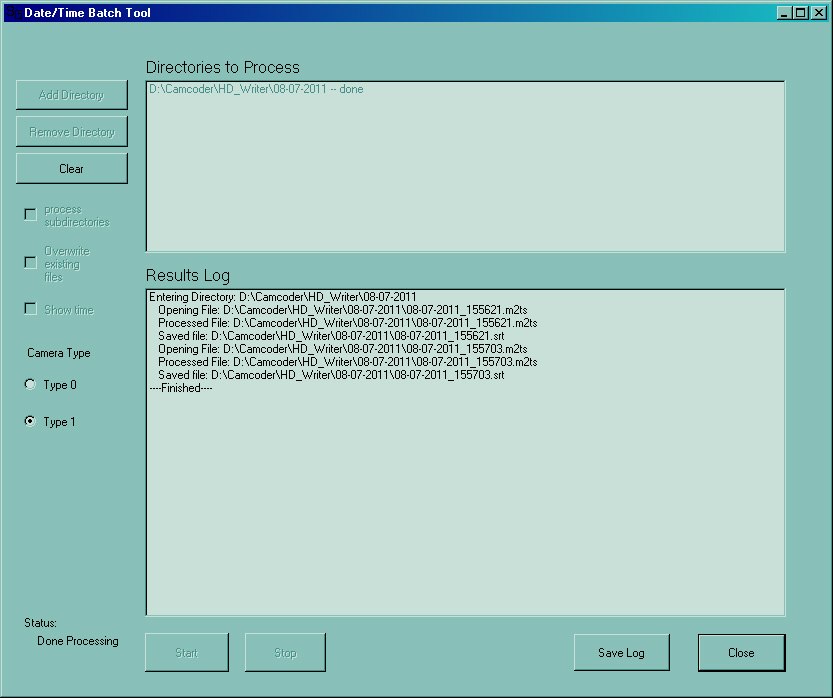
拡張子が.mtsのファイルはバッチで処理できませんでしたが、1つずつ著しく処理されます。
- ムービーファイルの選択-ソースビデオファイルを選択します
- Gnerate Subtitles-生成された字幕
- 字幕を保存-字幕を保存します。 (ファイル名は元のビデオと一致する必要があります)
フィルムのビデオフラグメントと、字幕のフラグメントを1つのストリームで編集します。
HD Writerを使用すると、フラグメントを単一のビデオシーケンスに結合し、シンプルなトランジションとエフェクトを追加できます。 字幕を結合することは残っています。 このエディションと将来のエディションについて、お勧めできます
字幕ワークショップメニュー->ツール->字幕の結合

ムービーがマウントされたシーケンス内のすべての字幕ファイルを選択します。
チェックすることを忘れないでください-時間を再カウントしてください。そうしないと、すべてが1つのタイムコードにマージされます

ディスクを作成する場合は、オーサリングプログラムに適した字幕形式を確認してください。
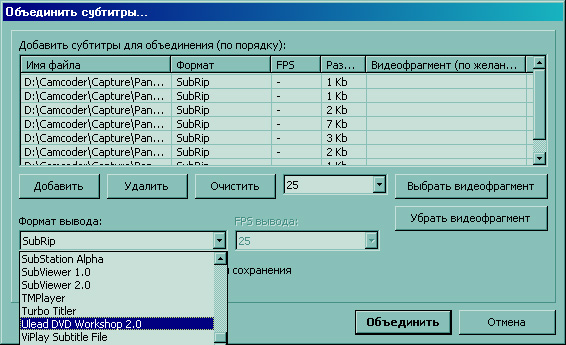
字幕ファイル名はビデオファイルの名前と一致する必要があります。そうすると、Media Player Classicを含むほとんどのプレーヤーがデフォルトで表示されます。 ビデオファイルのタイムコードでタイムコードをチェックすることにより、字幕ストリームを調整します。 画面で何が起こっているかにコメントを追加できます。 私は通常、Media Player Classicでビデオを再生し、右下隅の数字に注意深く従っています。

次に、MKVToolnixを開き、1つのコンテナーにすべてを収集します。 しかし、私はすでにこれについて書いています...
記事の最新バージョンとトピックの続きは、
ブログにあります。